linu实验报告vi编辑器的使用
实验二vi文本编辑器的使用
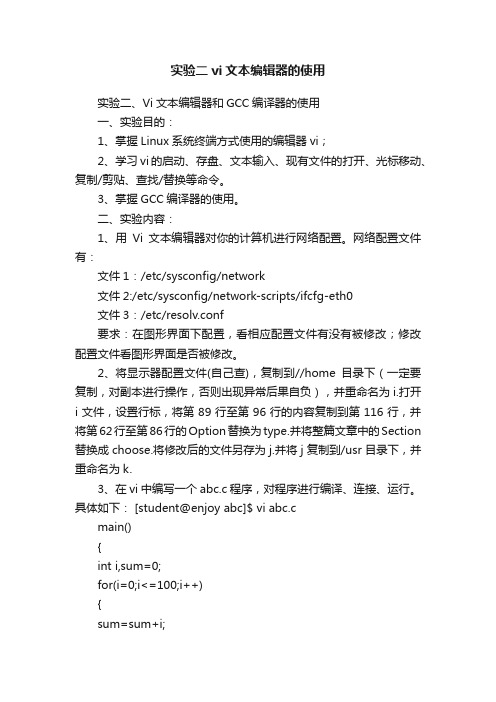
实验二vi文本编辑器的使用实验二、Vi文本编辑器和GCC编译器的使用一、实验目的:1、掌握Linux系统终端方式使用的编辑器vi;2、学习vi的启动、存盘、文本输入、现有文件的打开、光标移动、复制/剪贴、查找/替换等命令。
3、掌握GCC编译器的使用。
二、实验内容:1、用Vi文本编辑器对你的计算机进行网络配置。
网络配置文件有:文件1:/etc/sysconfig/network文件2:/etc/sysconfig/network-scripts/ifcfg-eth0文件3:/etc/resolv.conf要求:在图形界面下配置,看相应配置文件有没有被修改;修改配置文件看图形界面是否被修改。
2、将显示器配置文件(自己查),复制到//home目录下(一定要复制,对副本进行操作,否则出现异常后果自负),并重命名为i.打开i文件,设置行标,将第89行至第96行的内容复制到第116行,并将第62行至第86行的Option替换为type.并将整篇文章中的Section 替换成choose.将修改后的文件另存为j.并将j复制到/usr目录下,并重命名为k.3、在vi中编写一个abc.c程序,对程序进行编译、连接、运行。
具体如下: [student@enjoy abc]$ vi abc.cmain(){int i,sum=0;for(i=0;i<=100;i++){sum=sum+i;}printf("\n1+2+3+...+99+100=%d\n",sum);}[student@enjoy abc]$ gcc -o abc abc.c[student@enjoy abc]$ lsabc abc.c[student@enjoy abc]$ ./abc1+2+3+...+99+100=5050[student@enjoy abc]$[student@enjoy abc]$4、从如上内容的基础上总结vi的启动、存盘、文本输入、现有文件的打开、光标移动、复制/剪贴、查找/替换等命令。
Linux操作系统Vi文本编辑器试验报告

Vi 文本编辑器1.实验目的文本编辑器的原理和操作。
1.了解vi文本编辑器的相关命令。
了解vi 2.2.实验原理和实验设备1.操作系统inuxL.3.实验步骤1.什么是vi文本编辑器?Vi是一个全屏幕文本编辑器优点:具有文本编辑所需的所有功能.1适用于各种版本的Unix/Linux2.适用于各种类型的终端.3使用灵活快捷.4缺点:界面不太好看1.按键命令太多2.2. 如何调用vi在系统提示符后输入vi和想要编辑(或建立)的文件名(如:vi[path]filename),便可进入vi。
如果只输入vi,而不带有文件名,也可以进入vi。
然后先创建文件的内容,时,只需在退出命令后输入文件名即可。
vi在退出进入vi之后,首先进入的就是编辑模式,进入编辑模式后vi等待编辑命令输入而不是文本输入,也就是说,这时输入的字母都将作为编辑命令来解释。
.进入编辑模式后光标停在屏幕的第一行首位上(用_表示),其余各行的行首均有一个“~”符号,表示该行为空行。
最后一行是状态行,显示出当前正在编辑的文件名及其状态。
如果是[New File],则表示该文件是一个新建的文件。
如果输入vi带有文件名后,文件已在系统中存在的话,则在屏幕上显示出该文件的内容,并且光标停在第一行的首位,在状态行显示出该文件的文件名,行数和字符数。
在编辑模式下输入插入命令i、附加命令a、打开命令o、修改命令c、取代命令r或替换命令s都可以进入插入模式。
在插入模式下,用户输入的任何字符都被vi当作文件内容保存起来,并将其显示在屏幕上。
在文本输入过程中,若想回到命令模式,按ESC键即可。
在编辑模式下,用户按“:”键即可进入命令模式,此时vi会在显示窗口的最后一行(通常也是屏幕的最后一行)显示一个“:”作为命令模式的提示符,等待用户输入命令。
多数文件管理命令都是在此模式下执行的。
末行命令执行完成后,vi自动回到编辑模式。
如图3.1所示。
若在命令模式下输入命令过程中改变了主意,可用退格键(backspace)将输入的命令全回到编辑模式。
Linux操作系统Vi 文本编辑器实验报告
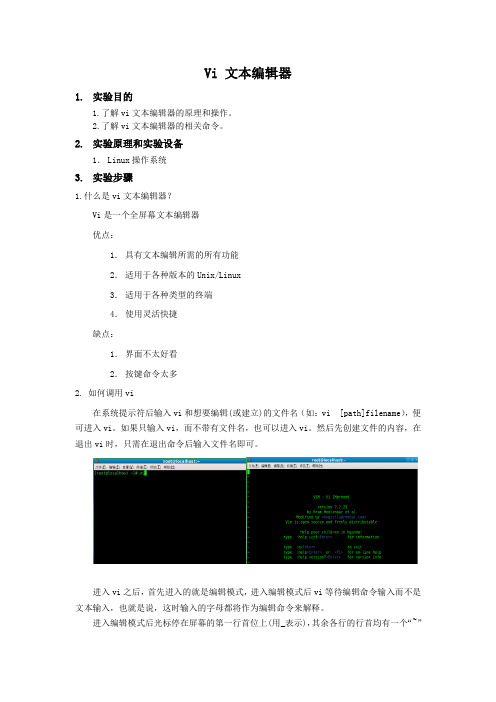
Vi 文本编辑器1.实验目的1.了解vi文本编辑器的原理和操作。
2.了解vi文本编辑器的相关命令。
2.实验原理和实验设备1.Linux操作系统3.实验步骤1.什么是vi文本编辑器?Vi是一个全屏幕文本编辑器优点:1.具有文本编辑所需的所有功能2.适用于各种版本的Unix/Linux3.适用于各种类型的终端4.使用灵活快捷缺点:1.界面不太好看2.按键命令太多2. 如何调用vi在系统提示符后输入vi和想要编辑(或建立)的文件名(如:vi [path]filename),便可进入vi。
如果只输入vi,而不带有文件名,也可以进入vi。
然后先创建文件的内容,在退出vi时,只需在退出命令后输入文件名即可。
进入vi之后,首先进入的就是编辑模式,进入编辑模式后vi等待编辑命令输入而不是文本输入,也就是说,这时输入的字母都将作为编辑命令来解释。
进入编辑模式后光标停在屏幕的第一行首位上(用_表示),其余各行的行首均有一个“~”符号,表示该行为空行。
最后一行是状态行,显示出当前正在编辑的文件名及其状态。
如果是[New File],则表示该文件是一个新建的文件。
如果输入vi带有文件名后,文件已在系统中存在的话,则在屏幕上显示出该文件的内容,并且光标停在第一行的首位,在状态行显示出该文件的文件名,行数和字符数。
在编辑模式下输入插入命令i、附加命令a、打开命令o、修改命令c、取代命令r或替换命令s都可以进入插入模式。
在插入模式下,用户输入的任何字符都被vi当作文件内容保存起来,并将其显示在屏幕上。
在文本输入过程中,若想回到命令模式,按ESC键即可。
在编辑模式下,用户按“:”键即可进入命令模式,此时vi会在显示窗口的最后一行(通常也是屏幕的最后一行)显示一个“:”作为命令模式的提示符,等待用户输入命令。
多数文件管理命令都是在此模式下执行的。
末行命令执行完成后,vi自动回到编辑模式。
如图 3.1所示。
若在命令模式下输入命令过程中改变了主意,可用退格键(backspace)将输入的命令全部删除之后,再按一下退格键,即可使vi回到编辑模式。
Linux实习三 VI编辑器
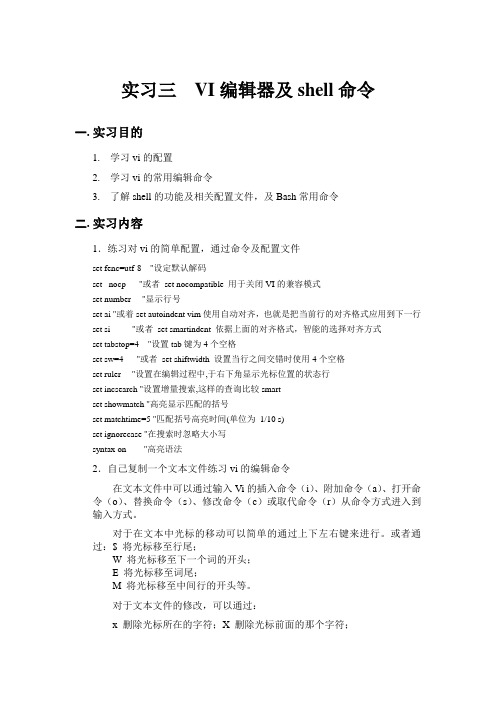
实习三VI编辑器及shell命令一.实习目的1.学习vi的配置2.学习vi的常用编辑命令3.了解shell的功能及相关配置文件,及Bash常用命令二.实习内容1.练习对vi的简单配置,通过命令及配置文件set fenc=utf-8 "设定默认解码set nocp "或者set nocompatible 用于关闭VI的兼容模式set number "显示行号set ai "或着set autoindent vim使用自动对齐,也就是把当前行的对齐格式应用到下一行set si "或者set smartindent 依据上面的对齐格式,智能的选择对齐方式set tabstop=4 "设置tab键为4个空格set sw=4 "或者set shiftwidth 设置当行之间交错时使用4个空格set ruler "设置在编辑过程中,于右下角显示光标位置的状态行set incsearch "设置增量搜索,这样的查询比较smartset showmatch "高亮显示匹配的括号set matchtime=5 "匹配括号高亮时间(单位为1/10 s)set ignorecase "在搜索时忽略大小写syntax on "高亮语法2.自己复制一个文本文件练习vi的编辑命令在文本文件中可以通过输入Vi的插入命令(i)、附加命令(a)、打开命令(o)、替换命令(s)、修改命令(c)或取代命令(r)从命令方式进入到输入方式。
对于在文本中光标的移动可以简单的通过上下左右键来进行。
或者通过:$ 将光标移至行尾;W 将光标移至下一个词的开头;E 将光标移至词尾;M 将光标移至中间行的开头等。
对于文本文件的修改,可以通过:x 删除光标所在的字符;X 删除光标前面的那个字符;dd 删除光标所在的行;D 从光标位置开始删除到行尾;u 复原命令,取消刚才的插入或删除命令;. 重复命令。
实验2 Linux的基本操作与 使用vi编辑器 (2011-9)
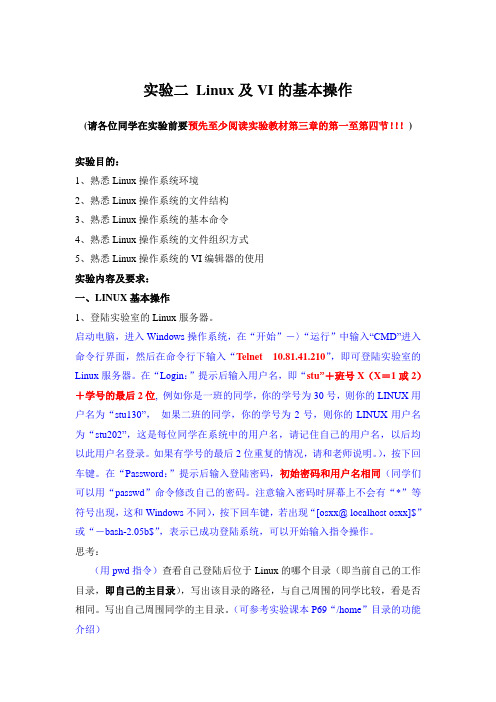
实验二Linux及VI的基本操作(请各位同学在实验前要预先至少阅读实验教材第三章的第一至第四节!!!)实验目的:1、熟悉Linux操作系统环境2、熟悉Linux操作系统的文件结构3、熟悉Linux操作系统的基本命令4、熟悉Linux操作系统的文件组织方式5、熟悉Linux操作系统的VI编辑器的使用实验内容及要求:一、LINUX基本操作1、登陆实验室的Linux服务器。
启动电脑,进入Windows操作系统,在“开始”-〉“运行”中输入“CMD”进入命令行界面,然后在命令行下输入“Telnet 10.81.41.210”,即可登陆实验室的Linux服务器。
在“Login:”提示后输入用户名,即“stu”+班号X(X=1或2)+学号的最后2位, 例如你是一班的同学,你的学号为30号,则你的LINUX用户名为“stu130”,如果二班的同学,你的学号为2号,则你的LINUX用户名为“stu202”,这是每位同学在系统中的用户名,请记住自己的用户名,以后均以此用户名登录。
如果有学号的最后2位重复的情况,请和老师说明。
),按下回车键。
在“Password:”提示后输入登陆密码,初始密码和用户名相同(同学们可以用“passwd”命令修改自己的密码。
注意输入密码时屏幕上不会有“*”等符号出现,这和Windows不同),按下回车键,若出现“[osxx@ localhost osxx]$”或“-bash-2.05b$”,表示已成功登陆系统,可以开始输入指令操作。
思考:(用pwd指令)查看自己登陆后位于Linux的哪个目录(即当前自己的工作目录,即自己的主目录),写出该目录的路径,与自己周围的同学比较,看是否相同。
写出自己周围同学的主目录。
(可参考实验课本P69“/home”目录的功能介绍)2、在Linux中进行以下基本操作:1)在自己的主目录下新建一个名为自己姓名首字母缩写的子目录。
写出你所用的指令。
2)在自己的主目录下新建一个名为abc.txt的文件。
linux实验报告--vi编辑器的使用
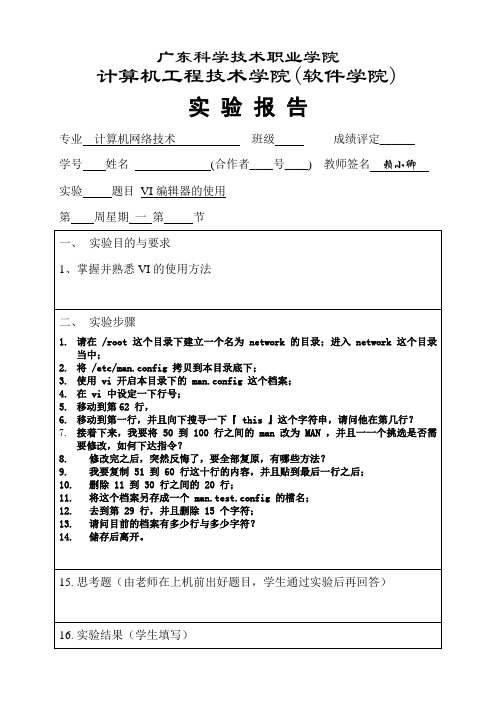
3.使用vi开启本目录下的man.config这个档案;
4.在vi中设定一下行号;
5.移动到第62行,
6.移动到第一行,并且向下搜寻一下『this』这个字符串,请问他在第几行?
7.接着下来,我要将50到100行之间的man改为MAN,并且一一个挑选是否需要修改,如何下达指令?
15.思考题(由老师在上机前出好题目,学生通过实验后再回答)
16.实验结果(学生填写)
17.心得体会(学生填写)
8.修改完之后,突然反悔了,要全部复原,有哪些方法?
9.我要复制51到60行这十行的内容,并且贴到最后一行之后;10.删除11到30行之 Nhomakorabea的20行;
11.将这个档案另存成一个man.test.config的檔名;
12.去到第29行,并且删除15个字符;
13.请问目前的档案有多少行与多少字符?
14.储存后离开。
广东科学技术职业学院
计算机工程技术学院(软件学院)
实验报告
专业计算机网络技术班级成绩评定______
学号姓名(合作者____号____)教师签名赖小卿
实验题目VI编辑器的使用
第周星期一第节
一、实验目的与要求
1、掌握并熟悉VI的使用方法
二、实验步骤
1.请在/root这个目录下建立一个名为network的目录;进入network这个目录当中;
linux实验报告二-vi编辑器的使用

linux实验报告二-vi编辑器的使用
实验名称:vi编辑器的使用
实验目的:掌握vi编辑器的基本用法,以及文件的保存和退出。
实验环境:ubuntu 16.04
实验内容:
1.进入vi编辑器
打开终端,输入vi命令进入vi编辑器。
例如:vi text.txt (text.txt是要编辑的文件名,如果文件不存在,会自动创建
一个新文件并打开)。
2.编辑文本
vi编辑器默认进入命令行模式,只能执行命令,不能编辑文本。
需要进入编辑模式才能输入文本。
在命令行模式下,按下i或a键即可进入插入模式。
其中i表
示插入光标左边,a表示插入光标右边。
在插入模式下,可以输入文本,也可以使用退格键、删除键、方向键等。
3.保存并退出
完成文本编辑后,需要保存并退出。
首先按下ESC键回到命令行模式,然后输入:wq保存并退出。
如果只是想退出而不保存,可以输入:q!强制退出。
实验心得:
vi编辑器是一种非常强大的文本编辑器,虽然刚开始使用时有些不习惯,但是通过不断的练习和操作,会慢慢地掌握其基本用法。
同时在使用vi编辑器时,一定要特别小心,避免误操作,否则会对文件造成不可逆的损坏。
实验4vi编辑器的使用
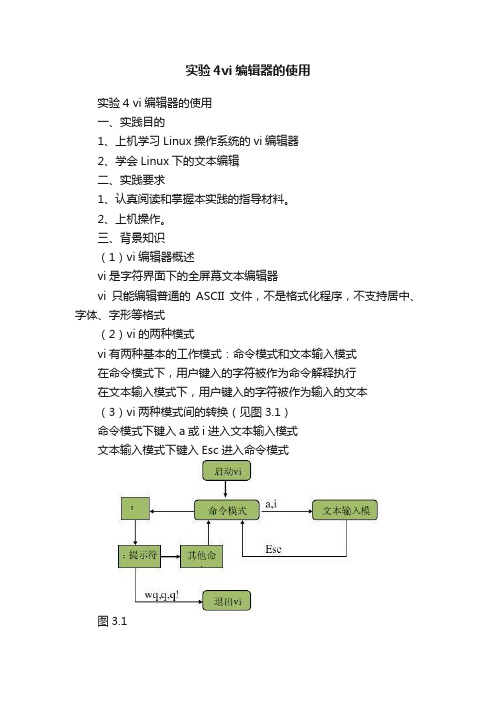
实验4vi编辑器的使用实验4 vi编辑器的使用一、实践目的1、上机学习Linux操作系统的vi编辑器2、学会Linux下的文本编辑二、实践要求1、认真阅读和掌握本实践的指导材料。
2、上机操作。
三、背景知识(1)vi编辑器概述vi是字符界面下的全屏幕文本编辑器vi只能编辑普通的ASCII文件,不是格式化程序,不支持居中、字体、字形等格式(2)vi的两种模式vi有两种基本的工作模式:命令模式和文本输入模式在命令模式下,用户键入的字符被作为命令解释执行在文本输入模式下,用户键入的字符被作为输入的文本(3)vi两种模式间的转换(见图3.1)命令模式下键入a或i进入文本输入模式文本输入模式下键入Esc进入命令模式图3.1(4)打开文件命令格式:vi [文件名]如文件存在,则打开该文件,如文件不存在,则创建一个新文件如文件名省略,则创建一个无名的新文件(需要在存盘时指定文件名)注意:打开文件后,vi处于命令模式(5)编辑文件在命令模式下,键入a或i即可进入文本输入模式,此后输入的字符将显示在编辑屏幕上。
移动键盘上的方向键即可上、下、左、右移动光标使用Backspace键可删除光标前字符使用Enter键可增加新的一行(6)存盘,退出在命令模式下,键入ZZ,即可保存文件并退出vi在命令模式下,键入:,出现“ : 提示符”,输入:w [文件名]保存文件,但不退出viwq [文件名]保存文件,并退出viq 退出viq!不保存所做修改,退出vi(7)vi帮助vi程序中,help命令可以提供帮助格式:在命令行状态下,输入:help 命令名即可得到对某个命令的帮助。
如:help wq看完帮助后,键入:q即可退出帮助屏幕,返回到文件中(8)存储缓冲区vi会为正在被编辑的文件在内存创建一个缓冲区打开文件时,文件的内容会复制到缓冲区中,用户在屏幕上看到的是缓冲区的内容。
用户的输入和修改只会反映到缓冲区中,而不会反映到磁盘文件中。
Vi编辑器的使用(linux)
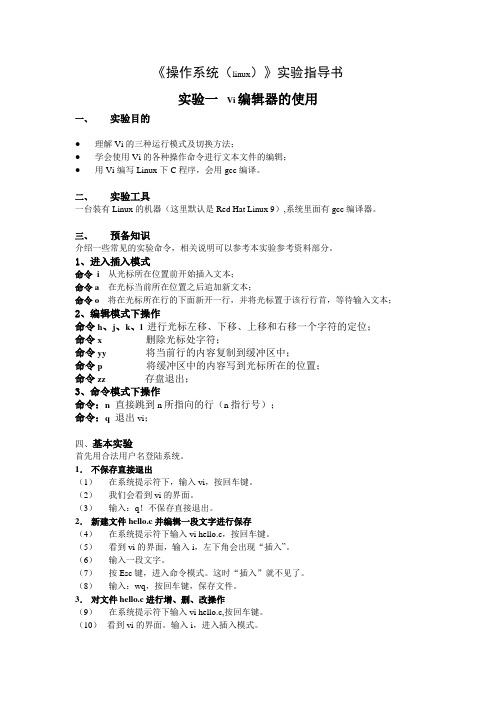
《操作系统(linux)》实验指导书实验一Vi编辑器的使用一、实验目的●理解Vi的三种运行模式及切换方法;●学会使用Vi的各种操作命令进行文本文件的编辑;●用Vi编写Linux下C程序,会用gcc编译。
二、实验工具一台装有Linux的机器(这里默认是Red Hat Linux 9),系统里面有gcc编译器。
三、预备知识介绍一些常见的实验命令,相关说明可以参考本实验参考资料部分。
1、进入插入模式命令i从光标所在位置前开始插入文本;命令a 在光标当前所在位置之后追加新文本;命令o将在光标所在行的下面新开一行,并将光标置于该行行首,等待输入文本;2、编辑模式下操作命令h、j、k、l 进行光标左移、下移、上移和右移一个字符的定位;命令x 删除光标处字符;命令yy 将当前行的内容复制到缓冲区中;命令p 将缓冲区中的内容写到光标所在的位置;命令zz 存盘退出;3、命令模式下操作命令:n直接跳到n所指向的行(n指行号);命令:q退出vi;四、基本实验首先用合法用户名登陆系统。
1.不保存直接退出(1)在系统提示符下,输入vi,按回车键。
(2)我们会看到vi的界面。
(3)输入:q!不保存直接退出。
2.新建文件hello.c并编辑一段文字进行保存(4)在系统提示符下输入vi hello.c,按回车键。
(5)看到vi的界面,输入i,左下角会出现“插入”。
(6)输入一段文字。
(7)按Esc键,进入命令模式。
这时“插入”就不见了。
(8)输入:wq,按回车键,保存文件。
3.对文件hello.c进行增、删、改操作(9)在系统提示符下输入vi hello.c,按回车键。
(10)看到vi的界面。
输入i,进入插入模式。
(11)输入增加的文字:“vi is very easy to user~!”。
(12)用方向键将光标移到图文字行的任意处。
(13)按Esc键,进入命令模式。
(14)输入命令dd,删除光标所在一行(若连续输入d,d是将光标所在的行及以下所有行删除)。
Linux操作系统实验报告2-Vi编辑器的使用
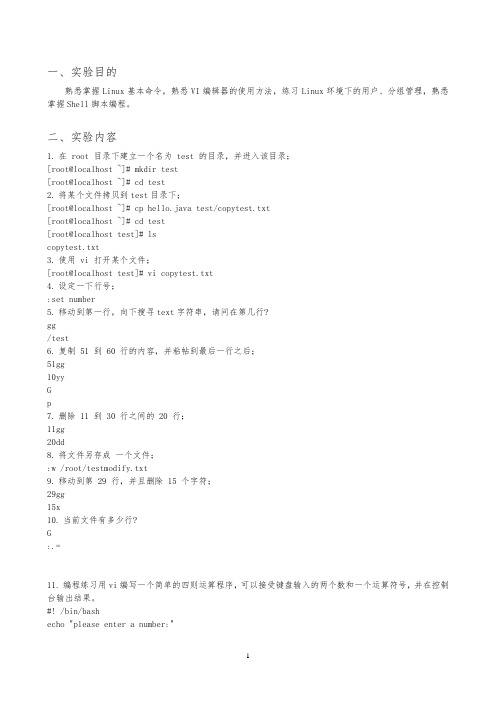
一、实验目的熟悉掌握Linux基本命令,熟悉VI编辑器的使用方法,练习Linux环境下的用户、分组管理,熟悉掌握Shell脚本编程。
二、实验内容1.在 root 目录下建立一个名为 test 的目录,并进入该目录;[root@localhost ~]# mkdir test[root@localhost ~]# cd test2.将某个文件拷贝到test目录下;[root@localhost ~]# cp hello.java test/copytest.txt[root@localhost ~]# cd test[root@localhost test]# lscopytest.txt3.使用 vi 打开某个文件;[root@localhost test]# vi copytest.txt4.设定一下行号;:set number5.移动到第一行,向下搜寻text字符串,请问在第几行?gg/test6.复制 51 到 60 行的内容,并粘帖到最后一行之后;51gg10yyGp7.删除 11 到 30 行之间的 20 行;11gg20dd8.将文件另存成一个文件;:w /root/testmodify.txt9.移动到第 29 行,并且删除 15 个字符;29gg15x10.当前文件有多少行?G:.=11.编程练习用vi编写一个简单的四则运算程序,可以接受键盘输入的两个数和一个运算符号,并在控制台输出结果。
#! /bin/bashecho "please enter a number:"read aecho "please enter the next number:" read becho "please enter the operation rules:" read recho "result="if [ "$r"x = "+"x ]thenlet result=$a+$becho $resultelif [ "$r"x = "-"x ]thenlet result=$a-$becho $resultelif [ "$r"x = "*"x ]thenlet result=$a*$becho $resultelif [ "$r"x = "/"x ]thenlet result=$a/$becho $resultfi。
Linux实验 vi编辑器的使用
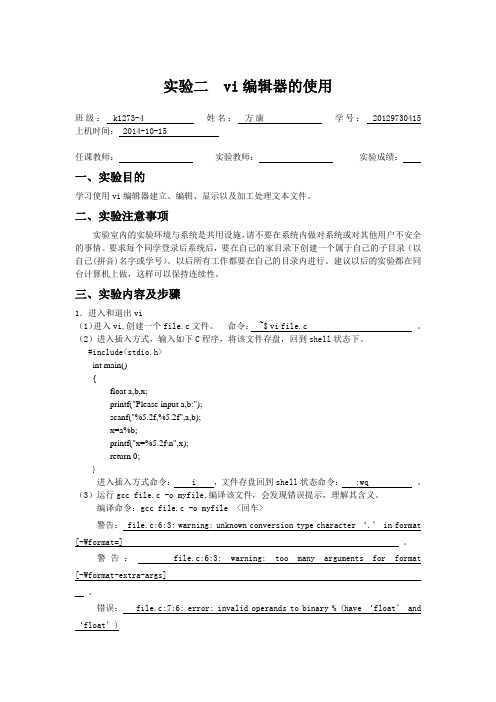
实验二 vi编辑器的使用班级:k1273-4 姓名:方康学号:20129730415 上机时间: 2014-10-15任课教师:实验教师:实验成绩:一、实验目的学习使用vi编辑器建立、编辑、显示以及加工处理文本文件。
二、实验注意事项实验室内的实验环境与系统是共用设施,请不要在系统内做对系统或对其他用户不安全的事情。
要求每个同学登录后系统后,要在自己的家目录下创建一个属于自己的子目录(以自己(拼音)名字或学号)。
以后所有工作都要在自己的目录内进行。
建议以后的实验都在同台计算机上做,这样可以保持连续性。
三、实验内容及步骤1.进入和退出vi(1)进入vi,创建一个file.c文件。
命令: ~$ vi file.c 。
(2)进入插入方式,输入如下C程序,将该文件存盘,回到shell状态下。
#include<stdio.h>int main(){float a,b,x;printf("Please input a,b:");scanf("%5.2f,%5.2f",a,b);x=a%b;printf("x=%5.2f\n",x);return 0;}进入插入方式命令: i ,文件存盘回到shell状态命令: :wq 。
(3)运行gcc file.c -o myfile,编译该文件,会发现错误提示,理解其含义。
编译命令:gcc file.c -o myfile <回车>警告:file.c:6:3: warning: unknown conversion type character ‘.’ in format[-Wformat=] 。
警告:file.c:6:3: warning: too many arguments for format[-Wformat-extra-args] 。
错误:file.c:7:6: error: invalid operands to binary % (have ‘float’ and‘float’)x=a%b; 。
实验报告3_vi编辑器的使用
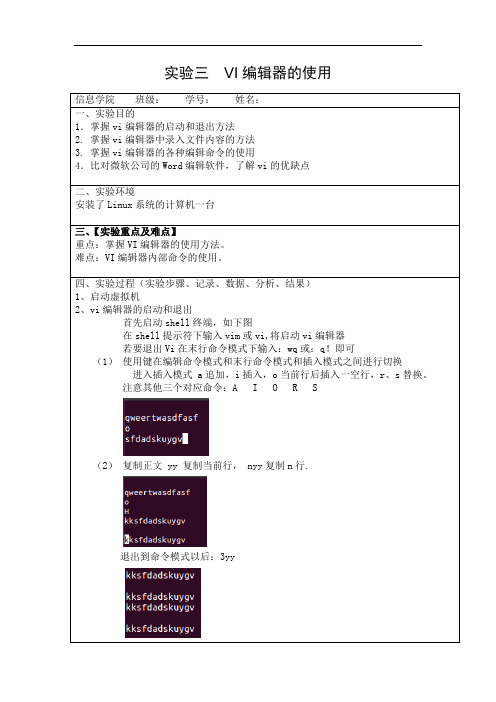
实验三VI编辑器的使用信息学院班级:学号:姓名:一、实验目的1.掌握vi编辑器的启动和退出方法2. 掌握vi编辑器中录入文件内容的方法3. 掌握vi编辑器的各种编辑命令的使用4.比对微软公司的Word编辑软件,了解vi的优缺点二、实验环境安装了Linux系统的计算机一台三、【实验重点及难点】重点:掌握VI编辑器的使用方法。
难点:VI编辑器内部命令的使用。
四、实验过程(实验步骤、记录、数据、分析、结果)1、启动虚拟机2、vi编辑器的启动和退出首先启动shell终端,如下图在shell提示符下输入vim或vi,将启动vi编辑器若要退出Vi在末行命令模式下输入:wq或:q!即可(1)使用键在编辑命令模式和末行命令模式和插入模式之间进行切换进入插入模式 a追加,i插入,o当前行后插入一空行,r、s替换。
注意其他三个对应命令:A I O R S(2)复制正文 yy 复制当前行, nyy复制n行.退出到命令模式以后:3yy(3)删除正文 x删除一个字符, dd 删除当前行,ndd 删除n行, dw 删除一个单词。
删除内容均放在缓冲区。
x:?dd: ?ndd: ?dw: ?(4)替换正文 p 将缓冲区的内容粘贴到当前光标处。
rn用字符n替换当前字符。
?(5)练习教材节的导航命令。
(6)文件操作:w 写盘,:wq写盘退出,:q!不存盘退出,:w filenam写文件名。
(7)使用vi编辑生成三个100行字符,名字分别为my1,my2和my3的文本文件(8)在vi编辑my1状态下查看当前目录,使用搜索字符串、删除和粘贴功能,使用替换命令及存盘退出、存盘不退出和不存盘退出命令。
存盘退出:wq存盘不退出:w不存盘退出: q!(9)把my1,my2和my3合并为一个文本文件my,并用命令wc显示其行数、单词数和字符数。
(10)练习p135页图5-17的实例。
原来:修改后:四、实验总结掌握的知识:Vi编辑器的基本使用命令使用vi编辑器可以修改一个文件的内容Vi编辑器可以修改C程序。
Linux实验2-Vi编辑器的使用
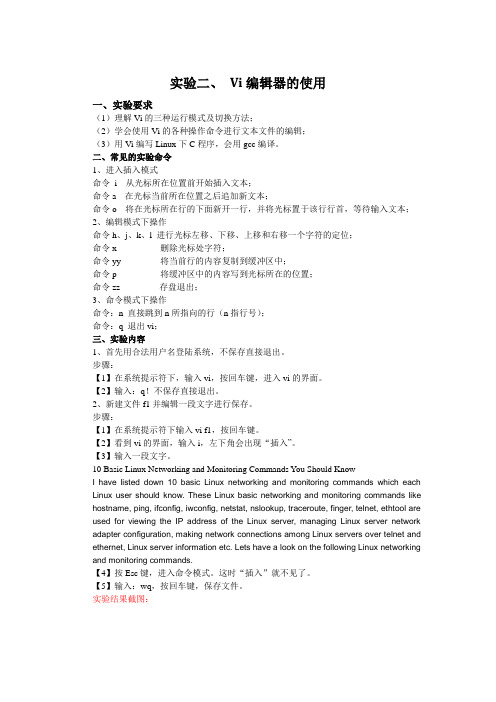
实验二、Vi编辑器的使用一、实验要求(1)理解Vi的三种运行模式及切换方法;(2)学会使用Vi的各种操作命令进行文本文件的编辑;(3)用Vi编写Linux下C程序,会用gcc编译。
二、常见的实验命令1、进入插入模式命令i 从光标所在位置前开始插入文本;命令a 在光标当前所在位置之后追加新文本;命令o 将在光标所在行的下面新开一行,并将光标置于该行行首,等待输入文本;2、编辑模式下操作命令h、j、k、l 进行光标左移、下移、上移和右移一个字符的定位;命令x 删除光标处字符;命令yy 将当前行的内容复制到缓冲区中;命令p 将缓冲区中的内容写到光标所在的位置;命令zz 存盘退出;3、命令模式下操作命令:n 直接跳到n所指向的行(n指行号);命令:q 退出vi;三、实验内容1、首先用合法用户名登陆系统,不保存直接退出。
步骤:【1】在系统提示符下,输入vi,按回车键,进入vi的界面。
【2】输入:q!不保存直接退出。
2、新建文件f1并编辑一段文字进行保存。
步骤:【1】在系统提示符下输入vi f1,按回车键。
【2】看到vi的界面,输入i,左下角会出现“插入”。
【3】输入一段文字。
10 Basic Linux Networking and Monitoring Commands You Should KnowI have listed down 10 basic Linux networking and monitoring commands which each Linux user should know. These Linux basic networking and monitoring commands like hostname, ping, ifconfig, iwconfig, netstat, nslookup, traceroute, finger, telnet, ethtool are used for viewing the IP address of the Linux server, managing Linux server network adapter configuration, making network connections among Linux servers over telnet and ethernet, Linux server information etc. Lets have a look on the following Linux networking and monitoring commands.【4】按Esc键,进入命令模式。
Linux实验 实验四 Vi简介及使用

实验四vi编辑器的使用一、实验目的1、掌握vi编辑器的使用2、熟悉vi编辑器的常用命令二、实验内容和步骤vi是“visual interface”的简称,类似于Dos中的Edit程序,vi 编辑器是所有Unix及Linux 系统下标准的编辑器,利用它可以建立、修改文本文件。
在编辑文本的过程中,可以执行输出、删除、查找、替换及块操作等众多文本操作。
Vi不是一个排版程序,不支持对字体、格式和段落等其他属性进行设置,它只是一个文本编辑程序。
vi 没有菜单,只有命令且命令繁多。
1、vi的工作模式基本上vi可以分为三种状态,分别是命令模式(command mode)、插入模式(Insert mode)和末行模式(last line mode),三种模式之间可以互相切换。
各模式的功能区分如下:1) 命令行模式command mode)vi启动后首先处于命令模式,此时所有按键的输入都被作为命令来接受。
可以执行的命令包括控制屏幕光标的移动,字符、字或行的删除,移动复制某区段及进入Insert mode下,或者到last line mode。
命令模式,不能输入文字。
2) 插入模式(Insert mode)在命令模式下,可以通过按下i,a或o等vi命令进入插入模式,一旦进入插入模式,键盘上的按键将作为一个字符输入。
在vi的按键中,ESC键是一个比较特殊的按键,在插入模式下可键入Esc键,vi编辑器将自动回到命令行模式。
使用vi编辑文本的过程,实际上就是一个频繁在命令模式和插入模式之间来回切换的过程。
3) 末行模式(last line mode)vi编辑器的命令模式虽然有众多的操作命令,但这些命令都是单字符的命令,对于一些需要有字符串形式才能执行的命令,需要进入到末行模式。
末行模式可以看做是一个特殊的命令模式,在命令模式下按“:”键既可以进入末行模式将文件保存或退出vi,也可以设置编辑环境,如寻找字符串、列出行号……等。
Linux操作系统实验1-文本编辑器VI的操作

1.用VI命令在用户目录下创建文件;
使用VI命令在用户自己的目录下,创建一个文件file.txt;
I)在命令行模式下(或在终端下),先将当前目录切换至/home/username下II)创建文件file.txt
III)进入vi编辑器
IV)保存,退出vi编辑器
2.通过VI工作模式的转换,进行文本内容的各种基本操作。
1)通过VI的三种工作方式的转换,将VI切换至编辑模式,输入相应的文本
内容;
在命令模式下输入i/a/o/I/A/O等命令,进入插入模式。
a在当前字符后添加文本
i在当前字符前插入文本
o在当前行后面插入一空行
A在行末添加文本
I在行首插入文本
O在当前行前面插入一空行
在命令模式下,键入i进入插入模式,然后输入”insert mode”,效果如下:2)在编辑状态下,进行文本内容的增加、删除、插入、替换、复制等各种操
作;
I)删除:在命令模式下,键入d进入删除模式,然后使用方向键选择删除字
符,将”mode”删除。
II)复制与粘贴:在命令模式下,键入yy复制当前行,然后键入i进入插入模式,切换到新行后,回到命令模式,再键入p粘贴复制的字符串。
III)查找与替换:使用/或?分别从当前光标向后/前查找特定字符,然后键入r,替换光标所在处的字符。
向前查找’s’字符:
向后查找’t’字符:
替换当前光标字符为’r’:
3)将VI切换至命令模式,保存文件。
在命令模式下输入:wq,将缓冲区内的内容写入到文件中键入Enter,返回Shell状态,文件保存。
linux操作系统实验vi编辑器的使用
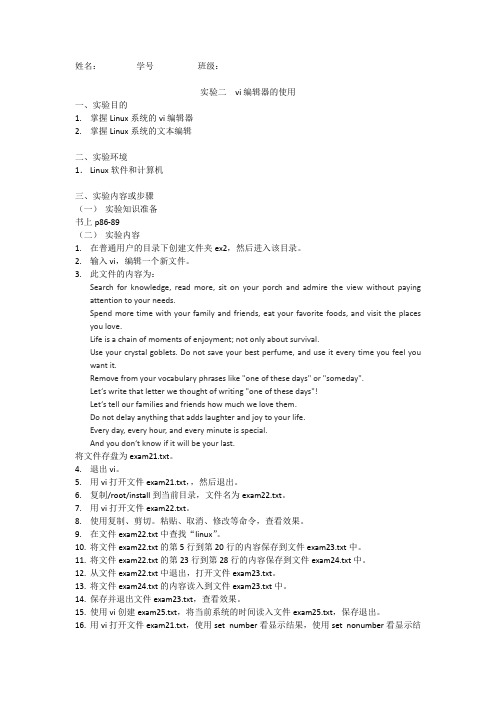
姓名:学号班级:实验二vi编辑器的使用一、实验目的1.掌握Linux系统的vi编辑器2.掌握Linux系统的文本编辑二、实验环境1.Linux软件和计算机三、实验内容或步骤(一)实验知识准备书上p86-89(二)实验内容1.在普通用户的目录下创建文件夹ex2,然后进入该目录。
2.输入vi,编辑一个新文件。
3.此文件的内容为:Search for knowledge, read more, sit on your porch and admire the view without paying attention to your needs.Spend more time with your family and friends, eat your favorite foods, and visit the places you love.Life is a chain of moments of enjoyment; not only about survival.Use your crystal goblets. Do not save your best perfume, and use it every time you feel you want it.Remove from your vocabulary phrases like "one of these days" or "someday".Let‘s write that letter we thought of writing "one of these days"!Let‘s tell our families and friends how much we love them.Do not delay anything that adds laughter and joy to your life.Every day, every hour, and every minute is special.And you don‘t know if it will be your last.将文件存盘为exam21.txt。
Linux Vi编辑器的使用实验报告
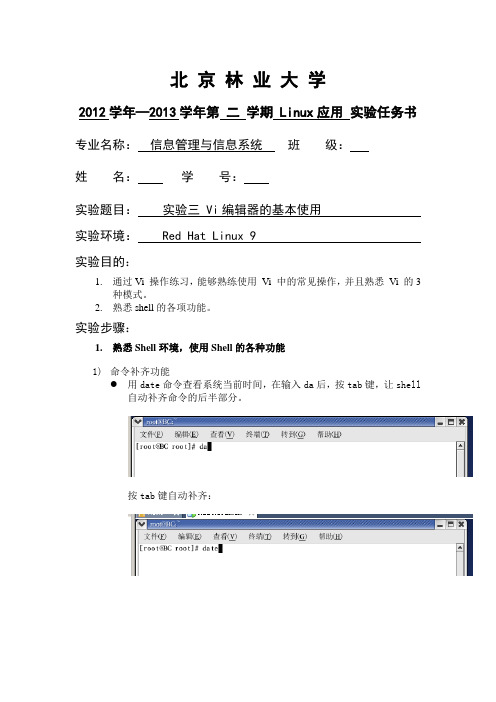
北京林业大学2012学年—2013学年第二学期 Linux应用实验任务书专业名称:信息管理与信息系统班级:姓名:学号:实验题目:实验三 Vi编辑器的基本使用实验环境: Red Hat Linux 9 实验目的:1.通过Vi 操作练习,能够熟练使用Vi 中的常见操作,并且熟悉Vi 的3种模式。
2.熟悉shell的各项功能。
实验步骤:1.熟悉Shell环境,使用Shell的各种功能1)命令补齐功能用date命令查看系统当前时间,在输入da后,按tab键,让shell 自动补齐命令的后半部分。
按tab键自动补齐:●用mkdir命令创建新的目录。
首先输入第一个字母m,然后按tab键,由于以m开头的命令太多,shell会提示是否显示全部的可能命令,输入n。
●再多输入一个字母k,按tab键,让shell列出以mk开头的所有命令的列表。
●在列表中查找mkdir命令,看看还需要多输入几个字母才能确定mkdir这个命令,然后输入需要的字母,再按tab键,让shell补齐剩下的命令。
●最后输入要创建的目录名,按回车键执行命令。
●多试几个命令利用tab键补齐。
到a可以补齐到p可以补齐2)命令别名功能●输入alias命令,显示目前已经设置好的命令的别名。
●设置别名ls为ls –l,以长格形式显示文件列表:●显示别名ls代表的命令,确认设置生效:●使用别名ls显示当前目录中的文件列表。
●删除别名ls:#unalias ls。
●显示别名ls,确认删除别名已经生效:●最后再用命令ls 显示当前目录中的文件列表。
3)输入、输出重定向和管道(1) 输入/输出重定向●用ls命令显示当前目录中的文件列表:●使用输出重定向,把ls命令在终端上显示的当前目录中的文件列表重定向到文件list中:●查看文件list中的内容:●再次使用输出重定向,把ls命令在终端上显示的当前目录中的文件列表重定向到文件list中。
这次使用管道符号>>进行重定向:●查看文件list的内容,可以看到用>>进行重定向是把新的输出内容附加在文件的末尾:●重复命令#ls –l > list。
Lniux常用命令一和Vi编辑器的使用

实验一 Lniux常用命令和Vi编辑器的使用一、实验目的1.熟悉运用Linux的常用基本命令。
2.熟悉运用Linux操作系统的vi编辑器。
二、实验内容Linux的常用基本命令。
三、实验指导1.在根目录下建立user子目录,在该目录下分别建立user1,user2和user3子目录。
2.利用touch命令分别在对应目录下建立测试文件,测试文件名为user1.txt, user2.txt和user3.txt。
3.将/user/user1/user1.txt文件复制到/mnt目录下。
4.将/user/user1/user1.txt和/user/user2/user2.txt文件合并为user.txt,将其保存到/user目录下。
5./user/user3/user3.txt文件移动到/opt目录下。
6.删除/user/user3子目录。
7.删除/user目录。
8.用vi编辑器编写一个文档test.txt,将其存放在用户目录下。
9.练习操作vi编辑器的常用命令。
四、实验结果1.在根目录下建立user子目录,在该目录下分别建立user1,user2和user3子目录。
操作结果如下:2.利用touch命令分别在对应目录下建立测试文件,测试文件名为user1.txt, user2.txt和user3.txt。
操作结果如下:3.将/user/user1/user1.txt文件复制到/mnt目录下。
操作结果如下:4.将/user/user1/user1.txt和/user/user2/user2.txt文件合并为user.txt,将其保存到/user目录下。
操作结果如下:5./user/user3/user3.txt文件移动到/opt目录下。
操作结果如下:6.删除/user/user3子目录。
操作结果如下:7.删除/user目录。
操作结果如下:8.用vi编辑器编写一个文档test.txt,将其存放在用户目录下。
操作结果如下:9.练习操作vi编辑器的常用命令。
实验二 Vi编辑器的使用
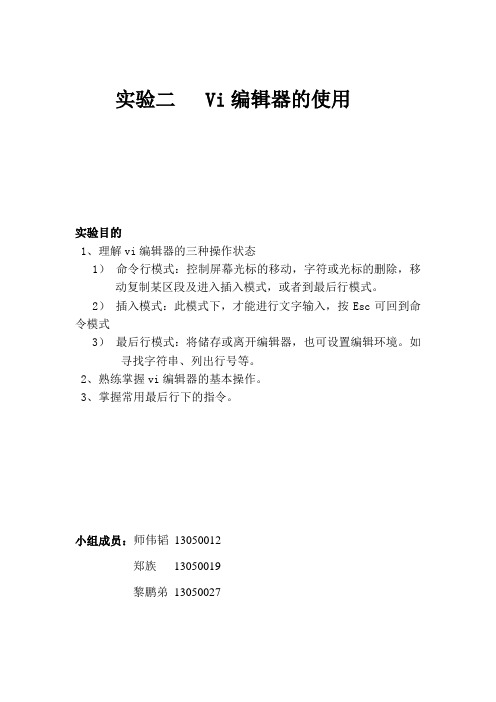
实验二Vi编辑器的使用
实验目的
1、理解vi编辑器的三种操作状态
1)命令行模式:控制屏幕光标的移动,字符或光标的删除,移动复制某区段及进入插入模式,或者到最后行模式。
2)插入模式:此模式下,才能进行文字输入,按Esc可回到命令模式
3)最后行模式:将储存或离开编辑器,也可设置编辑环境。
如寻找字符串、列出行号等。
2、熟练掌握vi编辑器的基本操作。
3、掌握常用最后行下的指令。
小组成员:师伟韬13050012
郑族13050019
黎鹏弟13050027
一、实验内容
1、 vi编辑器的启动。
截图:
截图示例
光标的移动
复制
删除:
Set nu
跳到文章的某一行
搜索字母 l
替换:
3、最后行下的指令练习。
4、利用vi编辑器完成按要求对文档f2的操作。
二、实验心得
组员都很高兴对Linux系统的vi 编辑器有了初步了解。
实验过程还比较顺利,大家理解得都不错。
linux实验报告vi编辑器的使用
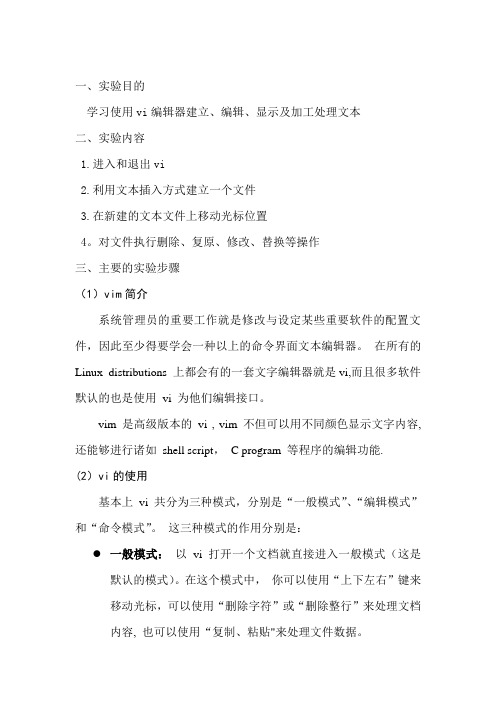
一、实验目的学习使用vi编辑器建立、编辑、显示及加工处理文本二、实验内容1.进入和退出vi2.利用文本插入方式建立一个文件3.在新建的文本文件上移动光标位置4。
对文件执行删除、复原、修改、替换等操作三、主要的实验步骤(1)vim简介系统管理员的重要工作就是修改与设定某些重要软件的配置文件,因此至少得要学会一种以上的命令界面文本编辑器。
在所有的Linux distributions 上都会有的一套文字编辑器就是vi,而且很多软件默认的也是使用vi 为他们编辑接口。
vim 是高级版本的vi , vim 不但可以用不同颜色显示文字内容,还能够进行诸如shell script,C program 等程序的编辑功能.(2)vi的使用基本上vi 共分为三种模式,分别是“一般模式”、“编辑模式”和“命令模式”。
这三种模式的作用分别是:一般模式:以vi 打开一个文档就直接进入一般模式(这是默认的模式)。
在这个模式中,你可以使用“上下左右”键来移动光标,可以使用“删除字符”或“删除整行”来处理文档内容, 也可以使用“复制、粘贴"来处理文件数据。
●编辑模式:在一般模式中可以进行删除、复制、粘贴等操作,但是却无法编辑文件内容! 要按下“i,I,o,O, a, A, r,R”等任何一个字母后才会进入编辑模式。
通常在Linux 中,按下这些按键时,在屏幕的左下方会出现“INSERT或REPLACE”字样,此时才可以进行编辑。
而如果要回到一般模式时,则必须要按下“Esc”这个按键即可退出编辑模式。
●命令模式:在一般模式当中,输入:/ ?三个中的任何一个按钮,就可以将光标移动到最底下那一行.在这个模式当中,可以提供查找数据的操作。
读取、保存、大量替换字符、离开vi 、显示行号等的操作是在此模式中完成的!(3)具体的操作步骤如下1、进入vi2、建立一个文件,如file。
c 进入插入模式,输入一个C语言程序的各行内容,故意制造几处错误,最后,将文件存盘,回到shell状态下3、运行gcc -o file file.c,编译该文件,会发现错误的提示,理解其含义4、重新进入vi,对该文件进行修改,然后存盘,退出vi,重新编译该文件,如果编译通过了,可以使用。
- 1、下载文档前请自行甄别文档内容的完整性,平台不提供额外的编辑、内容补充、找答案等附加服务。
- 2、"仅部分预览"的文档,不可在线预览部分如存在完整性等问题,可反馈申请退款(可完整预览的文档不适用该条件!)。
- 3、如文档侵犯您的权益,请联系客服反馈,我们会尽快为您处理(人工客服工作时间:9:00-18:30)。
l i n u实验报告v i编辑
器的使用
Revised by Chen Zhen in 2021
一、实验目的
学习使用vi编辑器建立、编辑、显示及加工处理文本
二、实验内容
1.进入和退出vi
2.利用文本插入方式建立一个文件
3.在新建的文本文件上移动光标位置
4.对文件执行删除、复原、修改、替换等操作
三、主要的实验步骤
(1)vim简介
系统管理员的重要工作就是修改与设定某些重要软件的配置文件,因此至少得要学会一种以上的命令界面文本编辑器。
在所有的Linux distributions 上都会有的一套文字编辑器就是vi,而且很多软件默认的也是使用 vi 为他们编辑接口。
vim 是高级版本的 vi , vim 不但可以用不同颜色显示文字内容,还能够进行诸如 shell script, C program 等程序的编辑功能。
(2)vi的使用
基本上 vi 共分为三种模式,分别是“一般模式”、“编辑模式”和“命令模式”。
这三种模式的作用分别是:
一般模式:以 vi 打开一个文档就直接进入一般模式(这是默认的模式)。
在这个模式中,你可以使用“上下左右”键来移动光标,可
以使用“删除字符”或“删除整行”来处理文档内容,也可以使用
“复制、粘贴”来处理文件数据。
●编辑模式:在一般模式中可以进行删除、复制、粘贴等操作,但是
却无法编辑文件内容!要按下“i, I, o, O, a, A, r, R”等任何一个字母后才会进入编辑模式。
通常在 Linux 中,按下这些按键时,在屏幕的左下方会出现“INSERT或 REPLACE”字样,此时才可以进行编辑。
而如果要回到一般模式时,则必须要按下“Esc”这个按键即可退出编辑模式。
●命令模式:在一般模式当中,输入 : / 三个中的任何一个按钮,
就可以将光标移动到最底下那一行。
在这个模式当中,可以提供查找数据的操作。
读取、保存、大量替换字符、离开 vi 、显示行号等的操作是在此模式中完成的!
(3)具体的操作步骤如下
1、进入vi
2、建立一个文件,如进入插入模式,输入一个C语言程序的各行内容,故意制造几处错误,最后,将文件存盘,回到shell状态下
3、运行gcc -o file ,编译该文件,会发现错误的提示,理解其含义
4、重新进入vi,对该文件进行修改,然后存盘,退出vi,重新编译该文件,如果编译通过了,可以使用 ./file运行该程序
5、运行 man date > file10 ,然后vi file10 ;使用x ,dd等命令删除某些文本行
x 一个字符;
#x 删除几个字符,#表示数字,比如3x;
dw 删除一个单词;
#dw 删除几个单词,#用数字表示,比如3dw表示删除三个单词;
dd 删除一行;
#dd 删除多个行,#代表数字,比如3dd 表示删除光标行及光标的下两行;d$ 删除光标到行尾的内容;
J 清除光标所处的行与上一行之间的空格,把光标行和上一行接在一起;
6、使用u命令复原此前的情况
按ESC键返回Command(命令)模式,然后按u键来撤消删除以前的删除或修改;如果您想撤消多个以前的修改或删除操作,请按多按几次u。
这和Word的撤消操作没有太大的区别;
使用2dd 删除文本中的两行:
使用u命令恢复:
7、使用c ,s ,r等命令修改文本的内容
8、使用检索命令进行给定模式的检索
查找:/SEARCH 注:正向查找,按n键把光标移动到下一个符合条件的地方;
SEARCH 注:反向查找,按shift+n 键,把光标移动到下一个符合条件的替换::s /SEARCH/REPLACE/g 注:把当前光标所处的行中的SEARCH单词,替换成REPLACE,并把所有SEARCH高亮显示;
:%s /SEARCH/REPLACE 注:把文档中所有SEARCH替换成REPLACE;
:#,# s /SEARCH/REPLACE/g 注:#号表示数字,表示从多少行到多少行,把SEARCH替换成REPLACE;
四、实验总结和体会
文本编辑器有很多,比如图形模式的gedit、kwrite、OpenOffice .等,文本模式下的编辑器有vi、vim(vi的增强版本)和nano 等 vi和vim是我们在Linux中最常用的编辑器。
掌握vi(vim)最简单的用法,以让我们作为Linux入门级用户在最短的时间内学会使用它。
并且在今后的学习中要能够熟练的使用vi/vim编辑器,加强练习!。
